Ako sa pripojiť k programu Windows App Preview
Microsoft spustil nový program, ktorý používateľom umožní testovať predbežné verzie jednotlivých aplikácií v obchode. Tento nový program je úplne nezávislý od programu Windows Insider Program. Dnes uvidíme, ako sa pripojiť alebo opustiť program Windows App Preview pre aplikácie Store v systéme Windows 10.
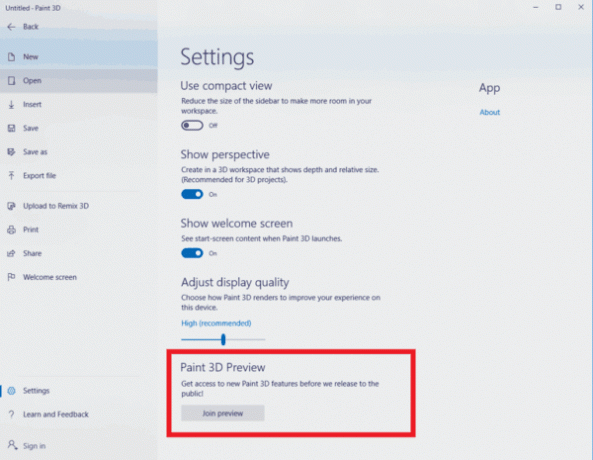
Zapojením sa do programu si používateľ bude môcť vyskúšať najnovšie verzie vstavaných aplikácií, napr fotoaparát, Fotografie, Budík a hodiny, Mail, atď. V čase písania tohto článku vyzerá zoznam aplikácií dostupných v programe takto:
Reklama
- Centrum spätnej väzby
- Fotografie spoločnosti Microsoft
- Lepiace poznámky
- Tipy spoločnosti Microsoft
- Maľujte 3D
- Budíky a hodiny systému Windows
- Windows kalkulačka
- Windows kamera
- Windows Mixed Reality Viewer
- Windows Voice Recorder
Oficiálne oznámenie tvrdí nasledovné.
Uľahčujeme vyskúšanie najnovších aktualizácií aplikácií pomocou zostavení Insider Preview s novými
Program ukážky aplikácií pre Windows. Počuli sme spätnú väzbu od Windows Insiders, že ak chcete získať najnovšiu aplikáciu, museli sme sa prihlásiť do funkcie Skip Ahead aktualizácie neboli ideálne, pretože vyžadovali, aby Insideri boli tiež na super skorých a niekedy nestabilných zostavách OS. Insideri nám povedali, že chcú mať možnosť vyskúšať si najnovšie aktualizácie aplikácií, ale zároveň byť na najnovších zostavách Insider Preview z krúžkov Fast, Slow a Release Preview. Teraz prostredníctvom programu Windows App Preview Program môžu Insideri v ktoromkoľvek kruhu aktivovať náhľad jednotlivých aplikácií.
Ak sa chcete pripojiť k programu Windows App Preview, urobte nasledovné.
- Otvorte aplikáciu, pre ktorú by ste sa chceli zapojiť do programu insider preview. Môže to byť napríklad aplikácia Feedback Hub.
- Otvorte stránku Nastavenia alebo Informácie v aplikácii.
- Klikni na Ukážka pripojenia tlačidlo.
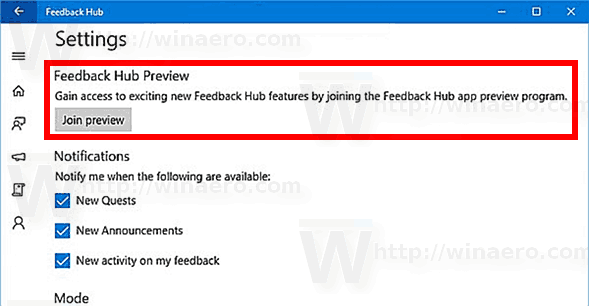
- Ďalej zapnite možnosť Skontroloval som podrobnosti programu pre ukážku centra spätnej väzby a kliknite na Pridať sa teraz tlačidlo.

Skončil si. Na obrazovke sa zobrazí potvrdzovacie pole.
Poznámka: Ak bol splnený limit pre túto ukážku aplikácie pre danú aplikáciu, po kliknutí na tlačidlo dostanete upozornenie a keď sa otvoria ďalšie sloty, môžete sa pripojiť k ukážke.
Ak zmeníte názor, program ukážky môžete kedykoľvek opustiť.
Opustite program ukážky aplikácie
- Otvorte požadovanú aplikáciu.
- Prejdite na stránku Nastavenia alebo Informácie.
- Klikni na Nechajte ukážku tlačidlo.

- Klikni na Nechajte náhľad v nasledujúcom dialógovom okne potvrďte operáciu.
Tento nový program ukážky aplikácií umožní účastníkom Fast Ring Insider získať prístup k najnovším verziám aplikácií v obchode, ktoré boli predtým dostupné výhradne na kruhu Skip Ahead.
Poznámka: Ak ste Insider v programe Skip Ahead, nemusíte sa prihlásiť do nového programu. Už budete dostávať najnovšie verzie aplikácií.
